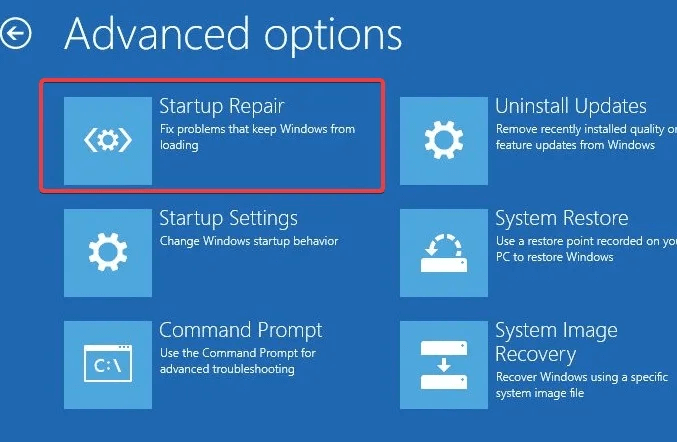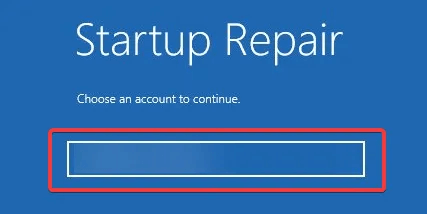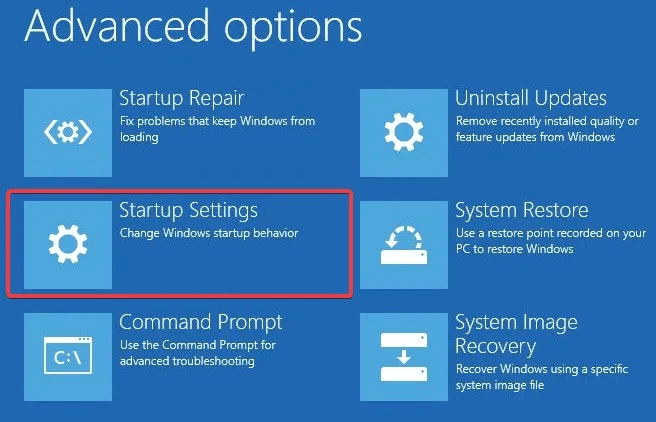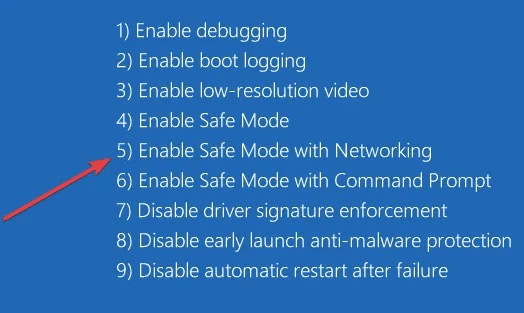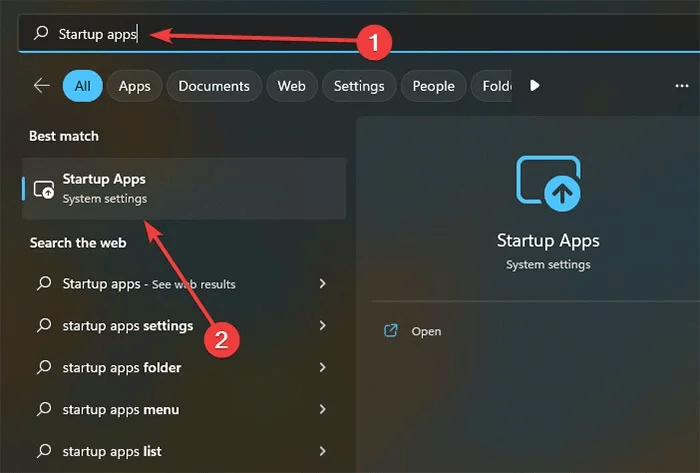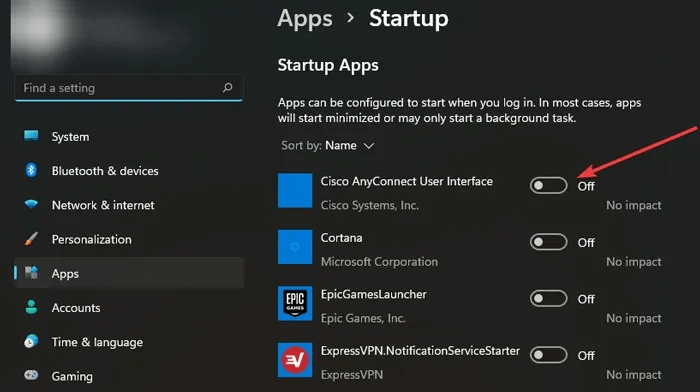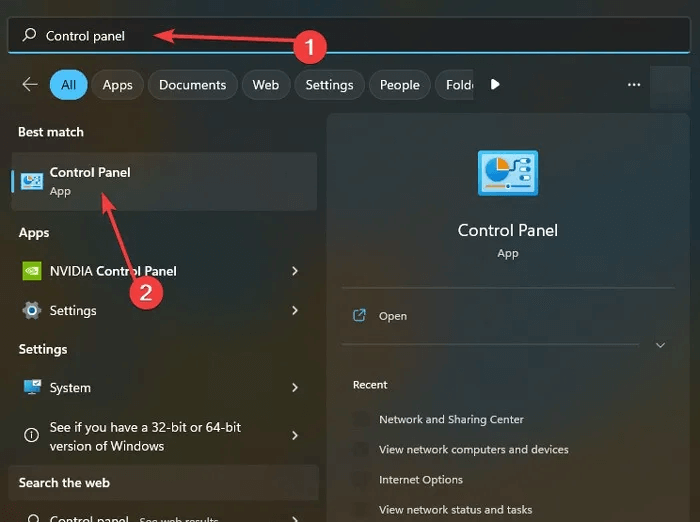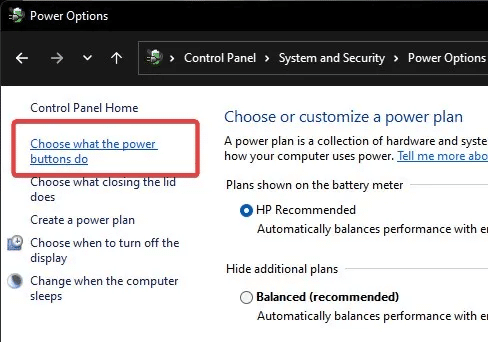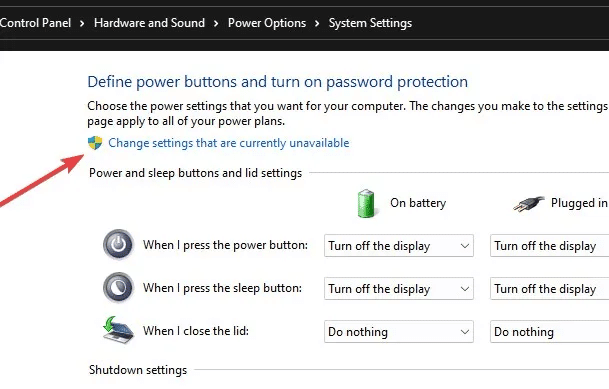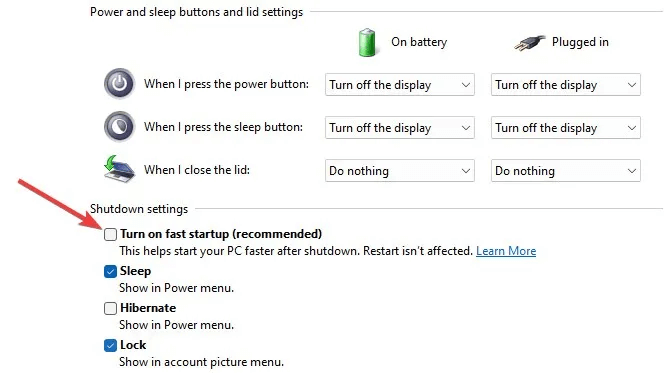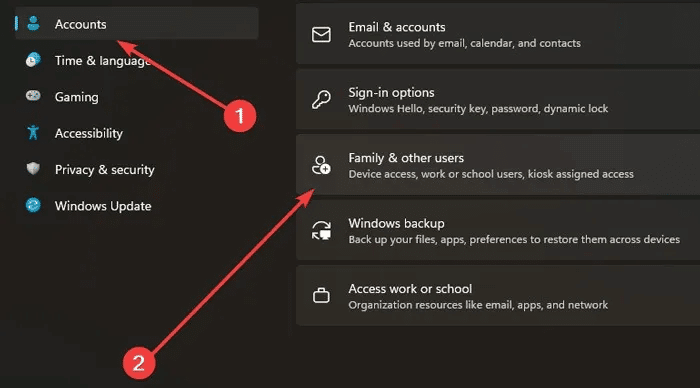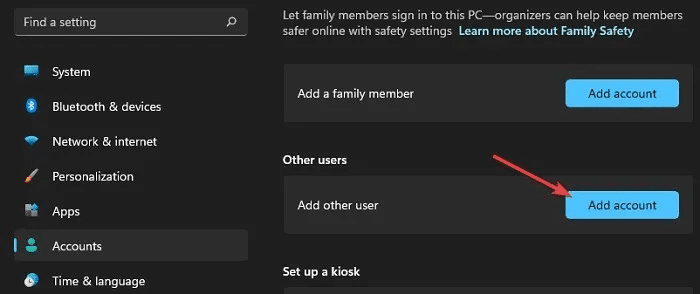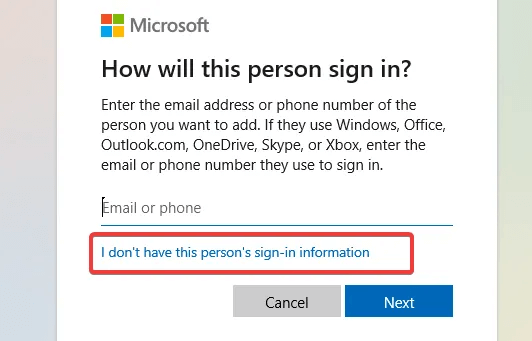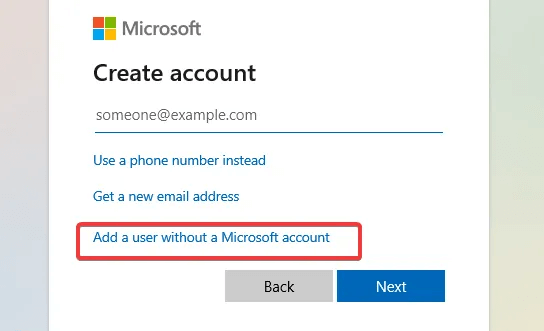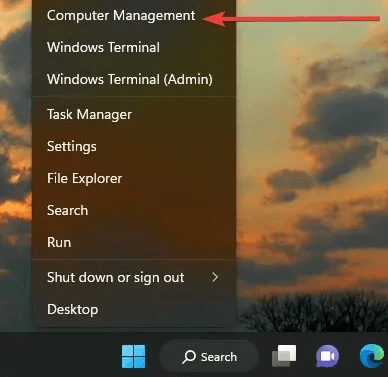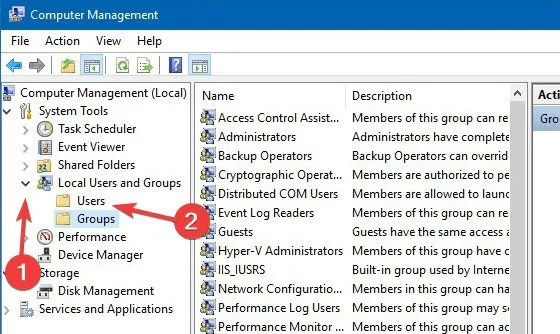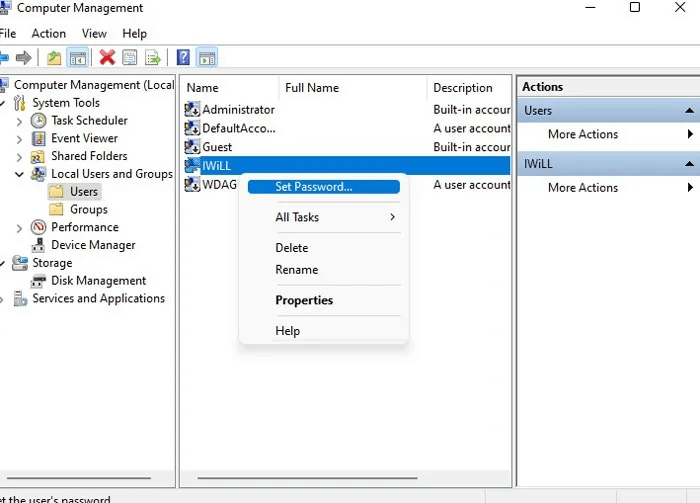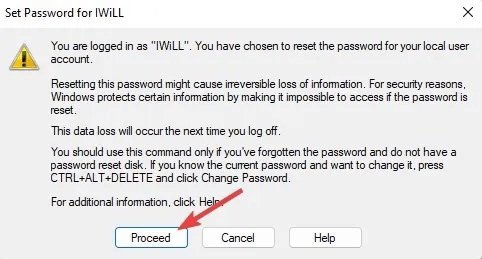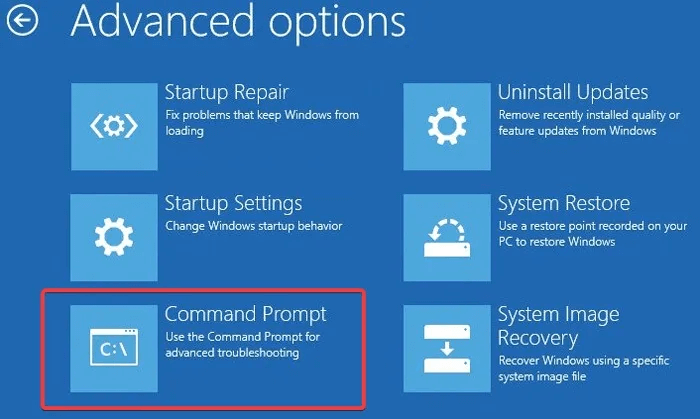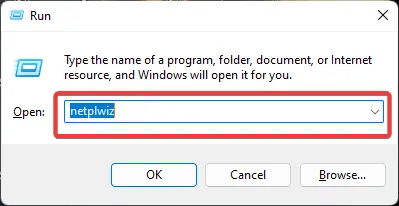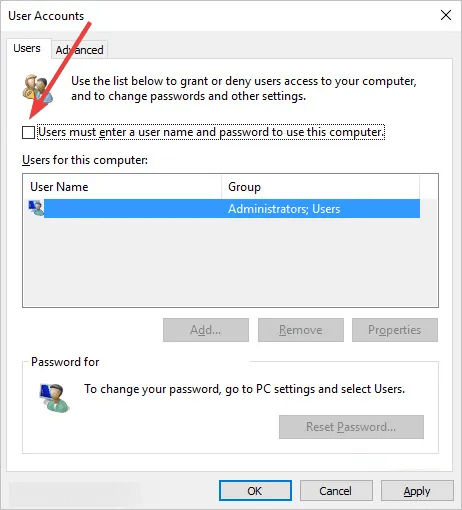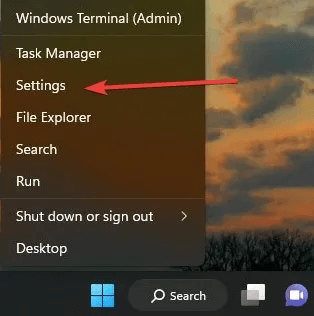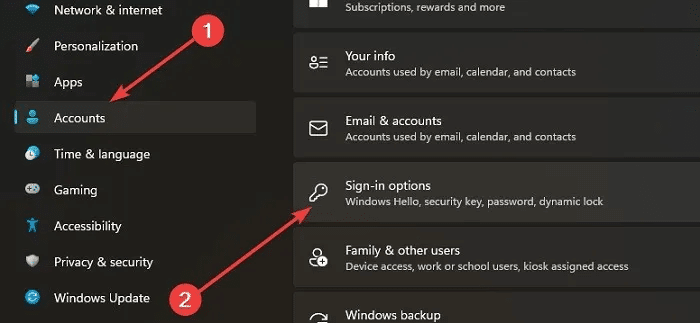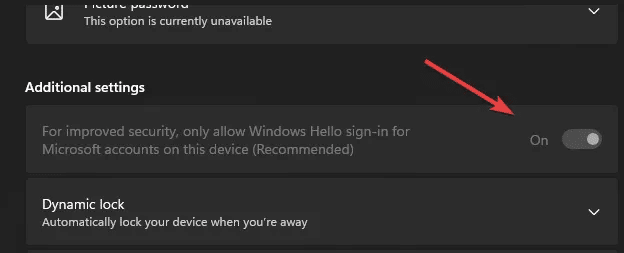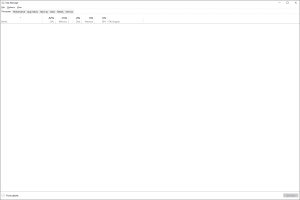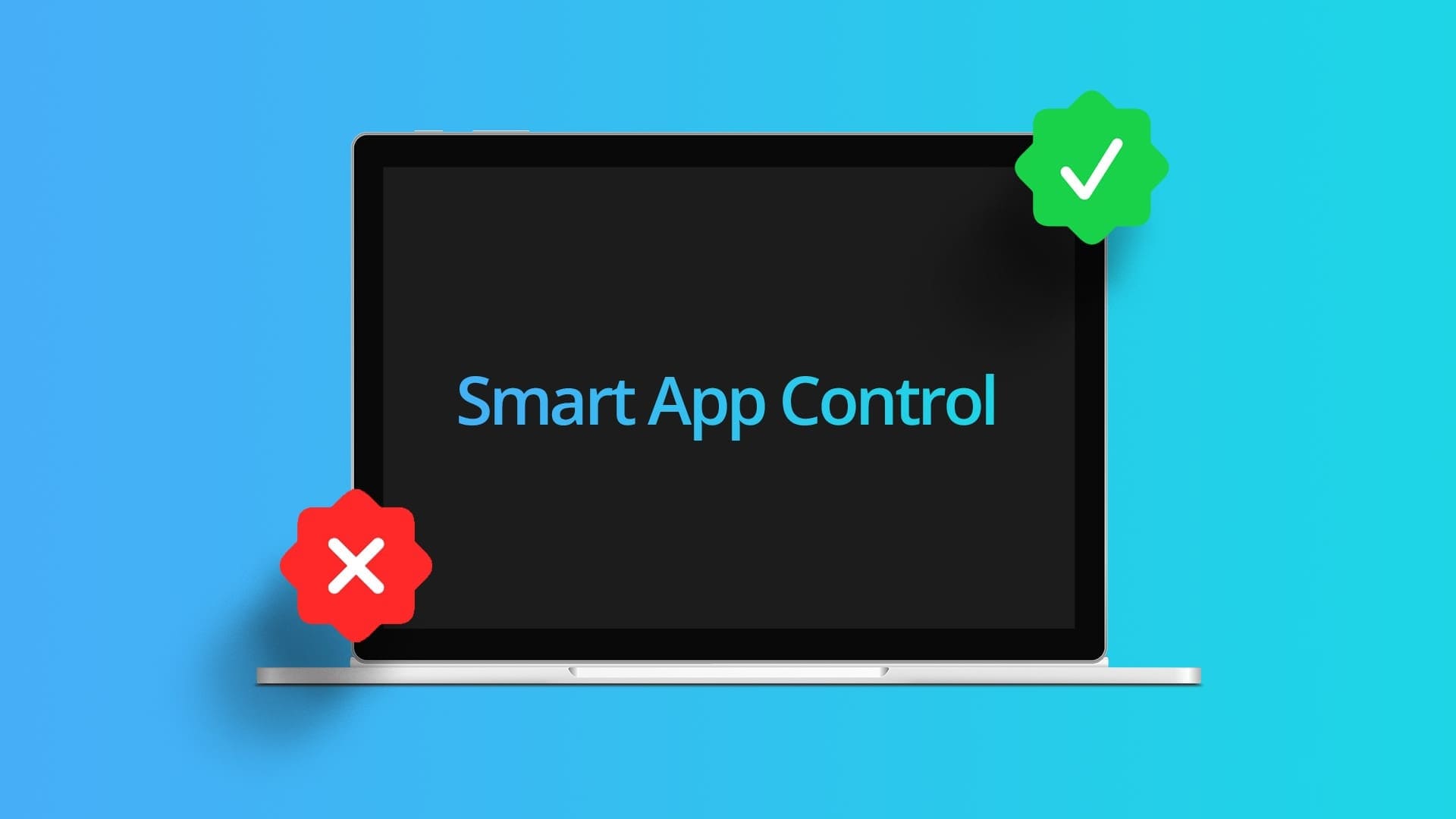Přihlašovací obrazovka pomáhá zabránit neoprávněným osobám v přístupu k vašemu počítači se systémem Windows. Objeví se, jakmile zapnete počítač, ale někdy kvůli systémovým chybám nebo jiným problémům nemusíte tuto obrazovku vůbec vidět. Tento kurz shromažďuje některé obecné opravy a opravy specifické pro daný problém, které vám pomohou vyřešit nezobrazování přihlašovací obrazovky systému Windows.

Tip: Pokud se po aktualizaci potýkáte s nějakými problémy v počítači, zde je Jak vyřešit problémy s nejnovější aktualizací systému Windows.
Předběžné opravy k vyzkoušení
Než budete pokračovat, vyzkoušejte nejprve několik jednoduchých oprav, abyste zjistili, zda vám pomohou problém vyřešit.
- Restartujte počítač.
- Klikněte na Ctrl + Alt + Delete A zadejte své přihlašovací údaje pro přihlášení.
- Aktualizujte své ovladače.
- Aktualizujte svůj operační systém Windows na nejnovější dostupnou verzi.
- Přijmout opatření Kontrola systémových souborů.
Pokud žádná z oprav není účinná, použijte vyzkoušená a pravdivá řešení uvedená níže.
1. Proveďte opravu při spuštění
Oprava spouštění je vaší nejlepší volbou pro problémy se spuštěním nebo přihlášením, protože je navržena k diagnostice a opravě těchto problémů. Chcete-li vstoupit do prostředí obnovení systému Windows, musíte počítač dvakrát restartovat.
- Zapněte počítač a jakmile se zapne, znovu jej vypněte stisknutím tlačítka napájení. Tento postup opakujte dvakrát. Při příštím zapnutí počítače by se měla zobrazit obrazovka s některými možnostmi.
- Klikněte "Odstraňování problémů -> Pokročilá oprava -> Oprava spouštění."
- Vyberte účet a poté pokračujte zadáním hesla.
- Proces opravy se spustí automaticky a opraví všechny problémy se spuštěním.
2. Vypněte spouštěcí programy v nouzovém režimu
Spouštěcí programy mohou narušovat správný proces spouštění systému Windows, takže jejich zakázání vám může pomoci problém vyřešit. Chcete-li to provést, musíte nejprve přepnout do nouzového režimu:
- Vstupte do prostředí pro obnovení systému Windows, jak bylo popsáno výše.
- Jít do "Odstraňování problémů -> Pokročilé možnosti -> Nastavení spouštění" , Pak "Restartovat".
- Váš systém se restartuje a zobrazí se seznam možností. Vyberte možnost číslo 5 ze seznamu pro vstup do nouzového režimu.
- Typ "spouštěcí aplikace" Pokud používáte Windows 11 nebo novější "úlohy při spuštění" Ve Windows 10 do vyhledávacího pole a vyberte nejlepší shodu.
- Otevře se aplikace Nastavení se seznamem všech spouštěcích programů. Obě můžete deaktivovat kliknutím na přepínač vedle jejich jména.
Seznam aplikací pro spuštění přihlašovací obrazovky v nastavení
Dobré vědět: změňte svou metodu Přihlaste se k počítači pomocí Windows Hello.
3. Vypněte rychlé spuštění v nouzovém režimu
- Spusťte do nouzového režimu, jak bylo popsáno výše.
- Hledejte v "kontrolní panel" do vyhledávacího pole a vyberte nejlepší výsledek.
- Jít do "Systém a zabezpečení -> Možnosti napájení".
- Klikněte "Vyberte, co dělají tlačítka napájení" nalevo.
- Klikněte "Změnit nastavení, která jsou momentálně nedostupná".
- Zrušte zaškrtnutí políčka "Spustit rychlé spuštění (doporučeno)".
4. Vytvořte nový uživatelský účet v nouzovém režimu
Když vytvoříte nový účet v nouzovém režimu na místním počítači, začne znovu s výchozím nastavením.
- Na počítači otevřete "Nastavení -> Účty -> Rodina a další uživatelé."
- Klikněte "přidat účet" v rámci „ostatní uživatelé“.
- Když se otevře okno registrace účtu Microsoft, můžete přidat účet online nebo se rozhodnout pro registraci účtu Microsoft „Nemám přihlašovací údaje této osoby“ Chcete-li to provést offline.
- Klikněte na „Přidat uživatele bez účtu Microsoft“.
- Systém vás požádá o vyplnění vašich údajů. Po dokončení klikněte "další" Dokončete přidávání nového účtu do počítače.
Tip: Chcete Změňte svůj účet Windows nebo uživatelské jméno? Ukážeme vám, jak na to!
5. Povolte automatické přihlášení v nouzovém režimu
Automatické přihlášení je užitečná funkce, která odstraní potřebu přihlašovací obrazovky, abyste měli přístup k počítači bez zadávání hesla.
Poznámka: Sekce Uživatelé a skupina nemusí být dostupná v předchozích verzích Windows 10 Home Edition a Windows 11.
- nastartovat Nouzový režim.
- Klepněte pravým tlačítkem myši na tlačítko Start a vyberte "Počítačový management".
- Vyberte možnost "Místní uživatelé a skupina" vlevo a vyberte "Uživatelé".
- Klikněte pravým tlačítkem myši na účet, pro který chcete povolit automatické přihlášení, a klikněte "Nastavit heslo".
- Klikněte "sledování" V dalším okně a vyberte "OK" bez zadání hesla.
6. Znovu sestavte MBR
Master Boot Record (MBR) je informace umístěná v prvním sektoru jakéhokoli pevného disku. Obsahuje údaje o tom, jak a kde je umístěn operační systém. Poškození těchto dat může způsobit různé problémy, včetně chybějící přihlašovací obrazovky. Přebudování MBR může být v tomto případě životaschopným řešením.
- Znovu přejděte do prostředí pro obnovení systému Windows.
- Klikněte "Odstraňování problémů -> Pokročilé možnosti -> Příkazový řádek."
- Zadejte následující příkazy v pořadí a po každém stiskněte klávesu Enter.
bootrec / fixmbr bootrec / fixboot bootrec / rebuildbcd
- Restartujte počítač a zjistěte, zda problém přetrvává.
7. Změňte nastavení uživatelských účtů
Pokud má váš počítač jednoho uživatele, vypnutí konkrétního nastavení v části Uživatelské účty zcela odstraní potřebu přihlašovací obrazovky, což může zabránit tomu, aby se problém v budoucnu objevil.
- Klikněte na Windows + klávesy R zároveň běžet Spusťte aplikaci.
- Typ netplwiz a stiskněte Enter.
- V nově otevřeném okně zrušte zaškrtnutí Uživatelé musí zadat uživatelské jméno a heslo, aby mohli používat tento počítač..
- Pokud tuto možnost nevidíte, měli byste Zakázat Windows Hello Za prvé. Chcete-li to provést, klepněte pravým tlačítkem myši na nabídku Start a vyberte "Nastavení".
- Jít do "Účty -> Možnosti přihlášení".
- Vypněte přepínač V zájmu lepšího zabezpečení povolte přihlášení pomocí Windows Hello ke svému účtu Microsoft pouze na tomto zařízení..
8. Obnovení systému nebo přeinstalace systému Windows
Pokud se dosud popsané kroky ukázaly jako neúčinné, můžete zkusit postup "obnovení systému". Jako poslední možnost můžete systém Windows zcela přeinstalovat. Pokud zvolíte tuto cestu, nezapomeňte si vytvořit zálohu dat pro případ, že by se stalo něco neočekávaného.
Tip: Chcete Zkušenosti s Windows 11 Nejste si ale jisti opuštěním Windows 10? Zde je návod, jak si vychutnat nový zážitek, aniž byste zahodili ten starý.
Často kladené otázky:
Q1: Proč musím provádět některé opravy v nouzovém režimu?
Odpovědět. Nouzový režim spustí systém Windows s minimálním počtem ovladačů a zakáže automatické spouštění všech nepotřebných programů nebo služeb. To může určit zdroj problému nebo zabránit počítači ve spuštění procesů, které problém způsobují.
Otázka 2: Jak mohu otevřít prostředí pro obnovení systému Windows, aniž bych několikrát restartoval počítač?
Odpovědět. Jít do "Nastavení -> Aktualizace a zabezpečení" Na Windows 10 nebo "Nastavení -> Systém -> Obnovení" najít možnosti obnovení. Tam uvidíte možnost "Pokročilé spuštění" , kliknutím na tlačítko "Restartovat nyní" Po jednom restartování váš počítač vstoupí do prostředí pro obnovení systému Windows.